Funcionalidades
Fluxo do Modelo de Aplicações

| Processo | Descrição |
|---|---|
| 1 | Solicitando Autorização |
| 2 | Dados do cliente e sugestão para cadastro |
| 3 | Tratando a resposta |
| 4 | Direcionando para autorização |
| 5 | Fluxo de autorização |
| 6 | Revogando permissões |
| 7 | Autenticação |
| 8 | Integração |
| 9 | Iniciar sessão de pagamento |
Após criar uma aplicação você poderá pedir a autorização do seu cliente para criar checkout, criar assinaturas, efetuar consultas entre outras ações, conforme o fluxo abaixo:
Solicitando Autorização
A requisição à API de Autorizações é feita informando os dados de autorização via XML em conjunto com os parâmetros de autenticação da sua aplicação (appId e appKey) utilizando o método POST.
POST https://ws.pagseguro.uol.com.br/v2/authorizations/request/?{appId={appId}&appKey={appKey}}
Veja abaixo os cabeçalhos HTTP necessários para fazer uma requisição à API de
autorização do PagSeguro informando os dados no formato XML.
O cabeçalho Content-Type deve ser informado como no exemplo abaixo:
Content-Type: application/xml; charset=ISO-8859-1
Dados do cliente e sugestão para cadastro
Ao criar uma autorização você também pode encaminhar os dados do cliente. Assim, caso o e-mail do vendedor enviado via API já esteja cadastrado na base, será sugerido o login com este e-mail. Caso ele não tenha conta, os dados serão utilizados como sugestão para o cadastro e assim facilitando o cadastro do cliente.
Atenção
Quantos mais dados corretos forem informados, maior a chance de conversão do vendedor não cadastrado nesse fluxo.
É possível encaminhar os dados tanto de um cliente Vendedor (utilizando CPF) quanto para um cliente Empresarial (Utilizando o CNPJ).
Tratando a resposta
Após realizar uma chamada com sucesso à API de autorização, você deve direcionar o vendedor para o fluxo de autorização, usando o código de requisição retornado. O exemplo abaixo mostra uma URL montada para que o usuário inicie um fluxo de autorização:
GET https://pagseguro.uol.com.br/v2/authorization/request.jhtml?code={resquestCode}
Direcionando para autorização
Após realizar uma chamada com sucesso à API de autorização, você deve direcionar o vendedor para o fluxo de autorização, usando o código de requisição retornado. O exemplo abaixo mostra uma URL montada para que o usuário inicie um fluxo de autorização.
GET https://pagseguro.uol.com.br/v2/authorization/request.jhtml?code={resquestCode}
Fluxo de autorização
Ao realizar a chamada com sucesso à API de autorização e redirecionar o cliente ao PagSeguro, será exibido uma tela com base nas informações que você encaminhou na chamada.
Se você não encaminhou nenhum dado do cliente ou encaminhou os dados e o PagSeguro verificou que este cliente não possui uma conta no PagSeguro, será apresentada uma tela propondo a criação de uma conta e abaixo a opção de efetuar o login no PagSeguro:
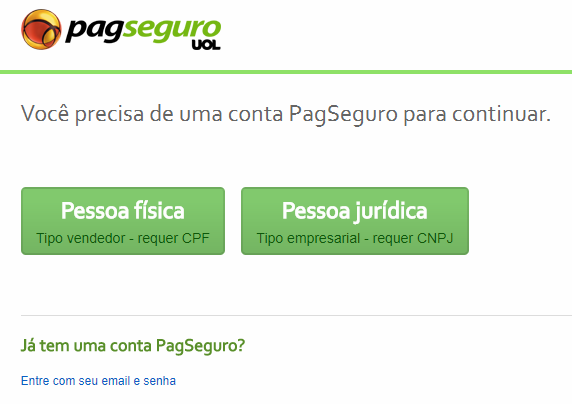
Se você encaminhou os dados e o PagSeguro verificou que este cliente possui uma conta no PagSeguro, serão apresentados os campos para que ele possa efetuar o login no PagSeguro e abaixo a opção propondo a criação de uma conta:
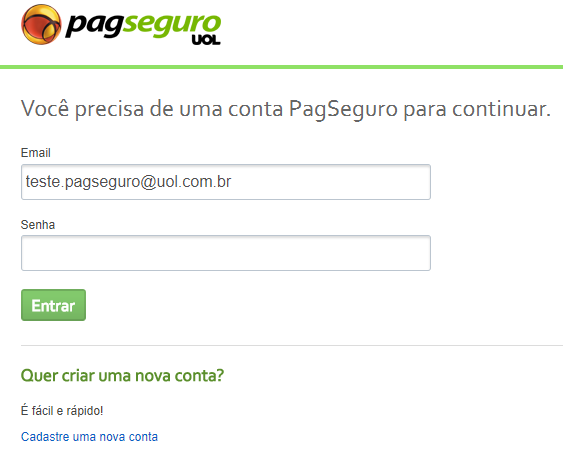
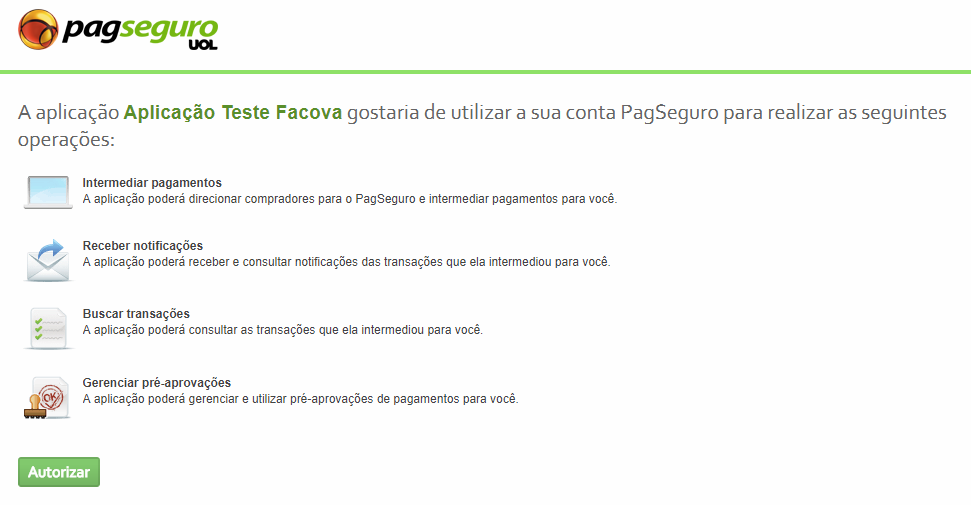
Caso o cliente clique em "Autorizar , ele será redirecionado para a sua URL de retorno. Neste retorno o PagSeguro encaminha via GET o código de notificação da autorização para que você possa consultar o resultado desta autorização.
O retorno será feito como no exemplo a seguir:
GET http://www.seusite.com.br/retorno?notificationCode={notificationCode}
Além disso, o PagSeguro também envia uma notificação para o seu site via POST. Veja mais detalhes em "colocar link da api de notificações.
Informação Importante:
É exatamente com esse notificationCode que, fazendo a consulta do mesmo obterá os dados do seller que autorizou aplicação, como por exemplo:
Autorizações que foram solicitadas e autorizadas, e onde será retornada a publicKey por exemplo.
Revogando permissões
O seu cliente pode revogar a qualquer momento a permissão concedida para a aplicação. Para isso, ele deve acessar o link a seguir, selecionar a aplicação desejada e clicar em Remover autorização conforme a Imagem abaixo:
Link: https://pagseguro.uol.com.br/aplicacao/listarAutorizacoes.jhtml
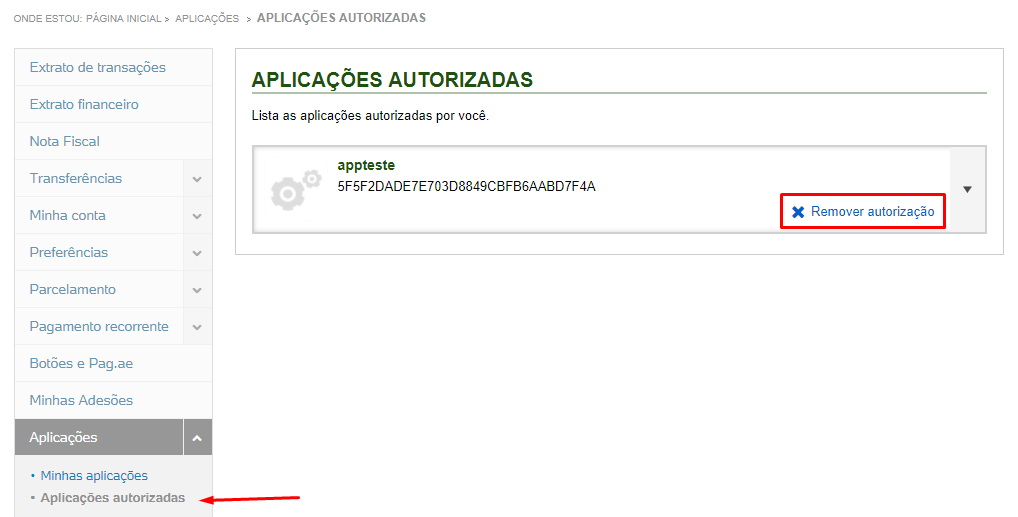
Autenticação
Todas as chamadas para as APIs no domínio ws.pagseguro.uol.com.br requerem autenticação. Os seguintes parâmetros HTTP devem ser enviados em todas as chamadas de serviço para o domínio mencionado acima.
| Parâmetros HTTP | Descrição |
|---|---|
| appld | ID do aplicativo Presença: Obrigatório. Formato: String (<60 caracteres). Exemplo: ps_application |
| appKey | Especifica o token que corresponde ao aplicativo PagSeguro que está fazendo a solicitação. Presença: Obrigatório. Tipo: Formato de texto : String (32 caracteres). Exemplo: 861D0B48DBA3485AB2E36675332F2812 |
Integração
Para realizar o split de pagamento, é necessário utilizar o checkout transparente.
E para realizar a integração com o checkout transparente, você precisa seguir os passos abaixo:
| 1 | Inicie uma sessão de pagamento |
| 2 | Obter a lista de métodos de pagamento |
| 3 | Obter um banner de cartão de crédito (aplicável apenas para cartão de crédito) |
| 4 | Obter um token para o cartão de crédito (aplicável somente para cartão de crédito) |
| 5 | Verificar as opções de parcelamento de pagamento (aplicável apenas para cartão de crédito) |
| 6 | Obter o ID do comprador |
| 7 | Efetue o pagamento usando a API Checkout Transparente |
Iniciar sessão de pagamento
Para iniciar um Checkout Transparente, é necessário ter um ID de sessão válido. Esse serviço retorna o ID da sessão que será usado nas chamadas JavaScript subsequentes.
POST: https://ws.pagseguro.uol.com.br/sessions
Exemplo:
curl https://ws.pagseguro.uol.com.br/v2/sessions/ -d "email=AQUI_VEM_O_EMAIL&token=AQUI_VEM_O_TOKEN"
As demais chamadas, importação da lib JS e métodos podem são os mesmos que constam na documentação da API de checkout transparente, essa documentação pode ser consultada aqui.
Updated about 4 years ago
